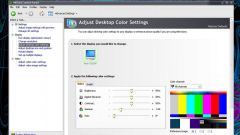Инструкция
1
На клавиатурах большинства ноутбуков присутствуют кнопки настройки параметров дисплея, но касаются они только яркости. Контрастность изменить можно в настройках драйвера установленной на вашем компьютере видеокарты.
2
В случае с видеокартой от производителя Nvidia контрастность регулируется при помощи панели управления видеодрайвером. Кликните правой кнопкой мыши или тачпада на рабочем столе, а затем выберите пункт под названием «Панель управления Nvidia».
3
Переходите в пункт меню «Регулировка параметров цвета рабочего стола» при помощи ссылки в левой части окошка. Затем выберите «Использовать настройки Nvidia» и повысьте контрастность в соответствующем пункте с помощью ползунка до необходимого уровня.
4
В случае с картой от производителя ATI первым делом скачайте в интернете последнюю версию видеодрайвера Catalyst. Функции в данном случае аналогичны функциям панели управления Nvidia. Переходите на вкладку Color, расположенную в левой части окна программы. Теперь вы можете настраивать контрастность в соответствующем пункте (Contrast) при помощи ползунка. Завершив настройку контрастности, сохраните изменения.
5
Если ваш нетбук оснащен встроенной видеокартой Intel Graphics, в настройках видеодрайвера выберите пункт под названием «Графические характеристики», после чего «Настройки цвета». Здесь (опять же, с помощью ползунка) настройке контрастность по своему усмотрению.
6
Если вам необходимо повысить контрастность непосредственно во время просмотра презентаций, отдельных картинок или видеороликов и фильмов, воспользуйтесь функциями того приложения, с помощью которого вы просматриваете тот или иной файл. К примеру, в плеере VLC доступ к настройкам контрастности осуществляется следующим образом: кликните левой кнопкой мыши или тачпада по пункту меня «Инструменты» и выберите подпункт Extended Settings. Во многих программах контрастность можно корректировать, пройдя по цепочке пунктов меню: «Опции» -> «Настройка изображения» (либо «Настройка отображения»).
Источники:
- как увеличить контрастность